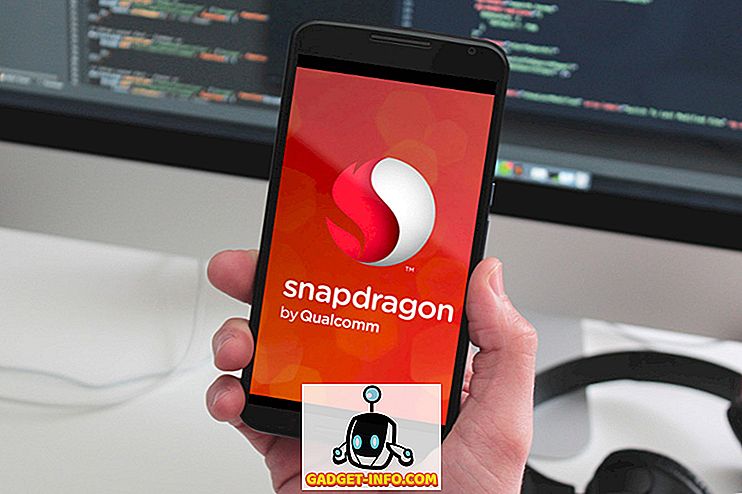När människor pratar om produktivitetsapp, tänker de mest på appar som uppgiftshanterare, notering av appar, e-postklienter och så vidare. Mycket få av oss ger någon betydelse för den gamla och pålitliga kalenderapplikationen. Jag skulle dock hävda att din kalenderapp kan vara din bästa vän när det gäller att få saker gjort. Du vet när du sätter en sak i din kalender, det är viktigt, för att du faktiskt gör ett utrymme för den där saken i ditt liv. Även om den inhemska kalenderappen i macOS är tillräckligt bra för en ledig användare, lägger vissa appar som finns i App Store till extra funktioner som behövs om du är seriös om att använda kalendern. Så här är 10 bästa kalenderapps för din Mac som hjälper dig att ta kontroll över ditt liv en dag i taget:
Vad gör en bra kalenderapp?
Innan vi kommer in i detaljerna i vår lista förstår vi först det som gör en bra kalenderapp. Den första och främsta sak du bör tänka på när du letar efter en kalenderapp är den lätthet med vilken den kan nås. När allt kommer omkring måste du lägga till händelser / saker och hämta dem regelbundet. En bra kalenderapp kommer att göra dessa saker enklare för dig. För det andra bör kalenderns gränssnitt vara estetiskt tilltalande . När du börjar lägga till fler och fler händelser i din kalender och kartlägger hela dagen på den, börjar den se rodd ut. En bra kalenderapp ska visa all sådan information på ett sätt som är lättare att läsa och glädjande att titta på.
För det tredje bör du överväga dess funktionssats. Många kalender apps offer på sina funktioner bara för att se bra ut, och du vill inte ha det. Du vill ha något som kan stödja ditt arbetsflöde från nu till 5 år i framtiden. Slutligen bör du överväga ditt personliga användarfall och se om ditt personliga krav är uppfyllt av den appen eller inte. Till exempel, vilket e-postkonto du använder och stödjer din kalenderapp på det kontot eller inte. Behöver du dela din kalender med andra i din familj eller dina medarbetare får du poängen. Beroende på sista punkten kan din favoritkalender skilja sig från min egen och läs hela listan för att hitta den som passar dig bäst.
De bästa kalenderapplikationerna för Mac
1. Fantastical 2
Förmodligen den bästa kalenderappen för Mac, Fantastical 2, är hyllad av nästan varje publikation på webben. Det har också tjänat märket till Editors Choice på App Store. Om en app vinner så många utmärkelser, måste den förtjänar det, och vara en vanlig Fantastical användare jag kan berätta för dig med en otrolig säkerhet att det gör det. Den träffar alla kontroller på vår lista vilket innebär att det är lätt att komma åt, ser vackert ut och har en funktionssätt som kommer att hålla sig till ditt schema, även om du är VD eller en VD. Låt oss analysera detta från början. Fantastiska 2 har en ikon för menyraden vilket innebär att du kan komma åt din kalender från var som helst på din Mac. För att komma åt det kan du antingen klicka på menyraden eller du kan bara klicka på en anpassningsbar nyckelkombination.
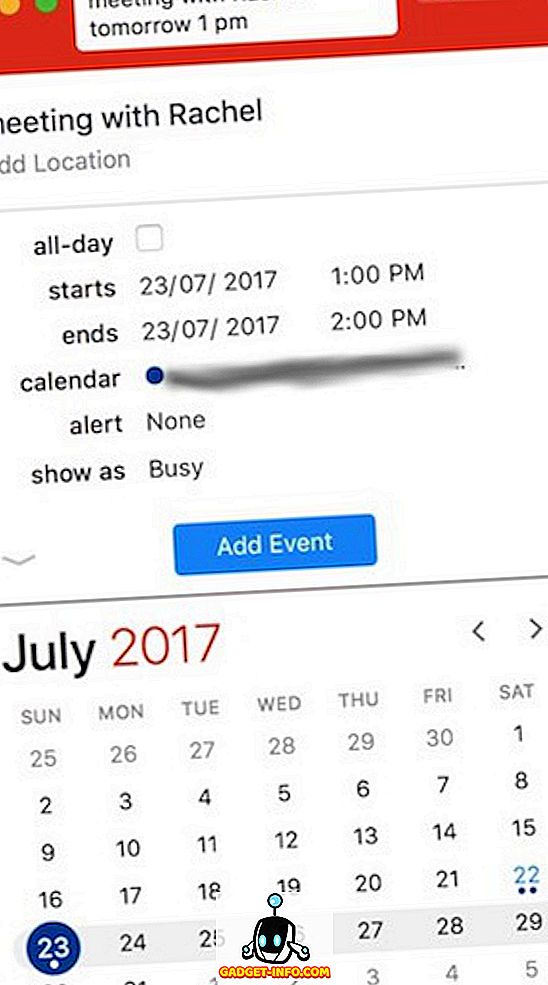
En sak som jag tycker om Fantastical är att den känner igen naturligt språk så att du kan skapa händelser på ett ögonblick. Till exempel, skriv bara "Möte med Rachel, imorgon klockan 13.00", och det kommer att skapa den händelsen för dig. När det gäller användargränssnittet är Fantastical 2 ett nöje att titta på med ett vackert användargränssnitt. Appen representerar all din information i ett lättläst gränssnitt. När det gäller funktionalitet är det oöverträffat. Förutom att integrera med Google och iCloud-konton stöder det också Microsoft Exchange och Yahoo . Den nya 2.4-uppdateringen har lagt till ännu fler funktioner till appen. Nu visar den körtiden till dina evenemangsplatser och till och med tillåter du att lägga till bilagor till dina händelser. Du kan ändra antalet veckor du vill se i månadsvisningen.
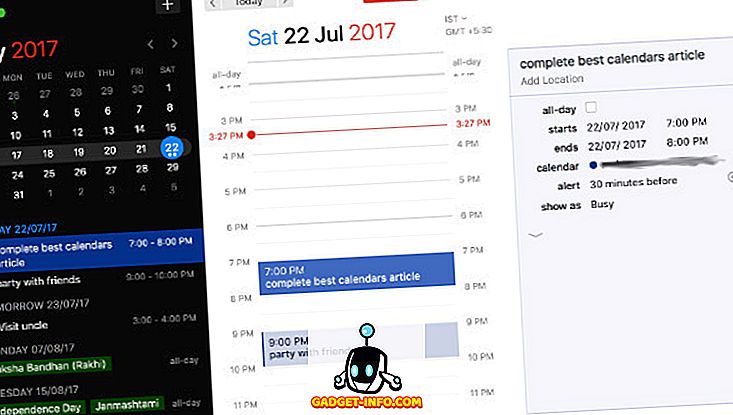
Installera: (21 dagar gratis test, $ 49, 99)
2. Upptagen Cal 3
Upptagen Cal 3 är appen som kommer en nära sekund till Fantastical 2 och kan till och med slå den beroende på användaren du frågar. Appen har uppdaterats förra året och ger en hel del funktionalitet till bordet. Precis som Fantastical, det har också en menyradenikett som gör det enkelt att komma åt appen och lägga till dina händelser. Gränssnittet för mig känns lite trångt men det är min personliga åsikt. En av de bästa funktionerna i Upptagen Cal 3 är informationsfliken, som finns på höger sida av kalenderfönstret. När du klickar på en händelse kommer det att visa dig alla detaljer och låter dig enkelt ändra några detaljer om du vill.
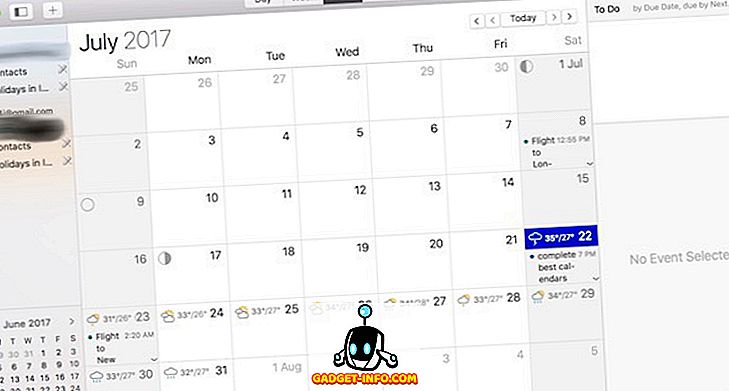
En unik egenskap hos Upptagen Cal är att det inte bara är din kalender, du kan skapa en att göra-lista och lägga till påminnelser också. Den tar automatiskt data från appen Påminnelser och fyller i kalendern med den. En annan egenskap som jag älskar är att vid sidan av körtiden för ett evenemang visar det också väderinformationen. Detta är mycket användbart när du går ut. I grund och botten kan Upptagen Cal 3 ersätta din kalender, göra app, påminnelseprogram och väderapp . Men eftersom det kostar detsamma som Fantastical, är det inte ett billigare alternativ till det. Båda programmen är stora och du måste välja beroende på vilken du gillar mer. Eftersom båda kommer med en provperiod kan du använda och bestämma sedan.
Installera: (30 dagar gratis test, $ 49, 99)
3. InstaCal
Om du älskar Fantastical 2 men inte har råd att köpa den, kan InstaCal fungera som ersättare för dig. Kommer till bara $ 4, 99, kommer appen mycket till bordet. Precis som Fantastical 2, har den också en menyradenik som låter dig enkelt komma åt din kalender. Du kan synkronisera både ditt iCloud- och Google-kalenderkonto direkt i appen. InstaCal är snabb och enkel att använda, och kan även nås med en konfigurerbar tangentbordsgenväg. Där kan du se dina kalenderhändelser, göra ändringar, bjuda in vänner eller till och med lägga till nya händelser.
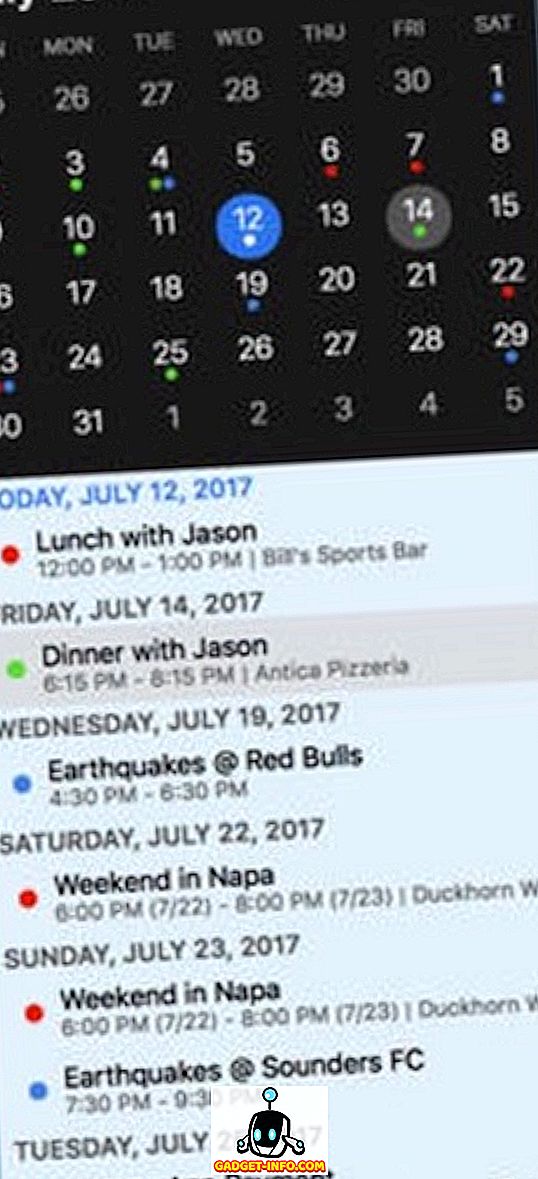
InstaCal gör grunderna rätt men du ser det klippa hörn när det gäller extrafunktioner. Det finns inga funktioner för erkännande och infogning av modersmål . Den stöder inte någon platsdataintegration. Men vad det erbjuder för det priset är exceptionellt. Om du inte behöver de extrafunktionerna får du en mycket bra kalenderapp till ett mycket billigt pris.
Installera: ($ 4, 99)
4. Blotter
Om du är nöjd med din inhemska kalenderapp och bara vill lägga till lite extra funktioner, är Blotter ett bra alternativ. Appen drar data från din kalender och påminnelser-app och visar den på ett genomskinligt fönster som permanent placeras på din skrivbordsskärm på din Mac . Jag älskar verkligen detta tillvägagångssätt, eftersom nu kan du se din kalender hela tiden utan att behöva klicka någonstans. Gränssnittet ser väldigt rent och vackert ut. Förutom att dra data från den inhemska appen tillåter Blotter dig också att lägga till påminnelser och skapa nya händelser från själva appen. Appen synkroniserar båda sätten vilket innebär att varje händelse du skapar på Blotter läggs också automatiskt till i din inhemska kalenderapp. Blotter UI-tillvägagångssätt är väldigt unikt och jag älskar verkligen det.
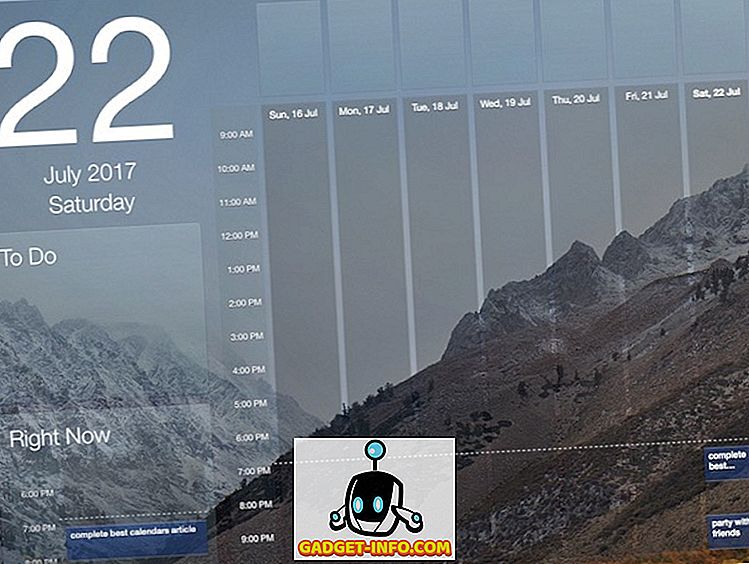
Installera: ($ 9, 99)
5. Kalender 366 Plus
Kalender 366 Plus är ännu ett bra alternativ för dig. Till en femtedel av priset, ger appen nästan all funktionalitet i Fantastical 2. Till att börja med kan du också skapa händelser med hjälp av modersmål (även om det är en träff och miss), har en menyradenikon för snabb åtkomst, låter dig skapa, redigera och ta bort händelser och påminnelser och stödja flera språk . Ett snyggt inslag i denna app är att det låter dig lägga till geolokalitetsdata till dina händelser och påminnelser.
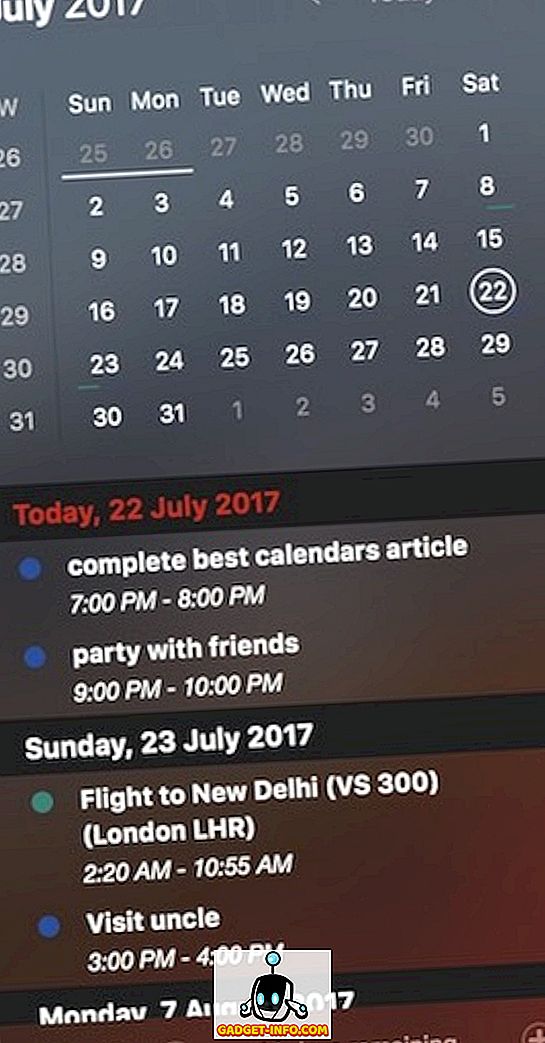
Menyns nedrullningsfönster har en sval genomskinlig effekt som ser rent ut. En stor nackdel med appen är dock att den bara synkroniseras med ditt lokala iCloud-konto, vilket innebär att om du använder Google eller Exchange-konton är du inte lyckad. Det finns ett sätt att hacka dig ut ur den här situationen. Du kan först synkronisera dina andra konton med Apples som i sin tur kan driva data till appen. Men det skulle ha varit bättre om appen stödde alla konton inhemskt. Ändå tar appen mycket till bordet med tanke på dess prispunkt.
Installera: (14 dagar gratis test, $ 9, 99)
6. Informant
Informant är en annan stor kalender app som kan användas som din primära calenda app på Mac. Appen har en vacker användargränssnitt som aldrig känns rubbad. Tillsammans med att göra alla vanliga saker som vi har kommit att förvänta oss från en kalenderapp, ger Informant också möjligheten att lägga till uppgifter, projekt och anteckningar . Det är det som gör denna app mycket annorlunda än alla andra på listan. Medan Upptagen Cal 3 också tillåter uppgiftstillägg tar Informant det till en annan nivå genom att tillåta projekthantering direkt inuti appen. Du kan organisera dina uppgifter genom att använda taggar, grupper och filter . Du kan också lägga till anteckningar (både skrivna och ljud) för dina uppgifter.
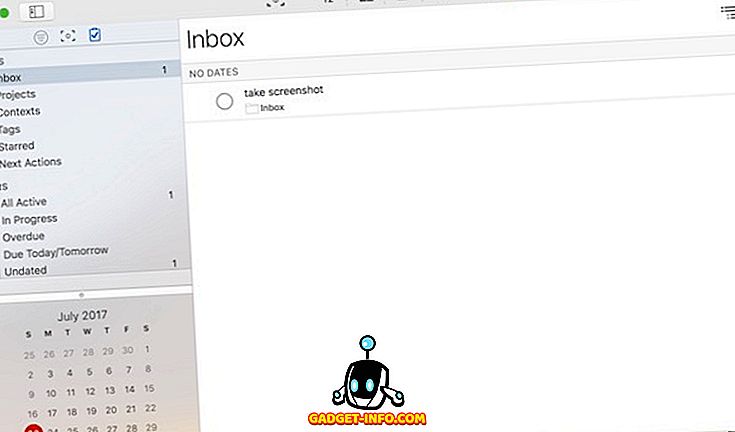
Men jag tror att Informant gör för mycket här. Funktionerna gör appen väldigt komplex att använda. Jag gillar min kalenderapp för att ge alla mina händelser vid en blick och jag lägger bara de sakerna som ska fyllas i i den tidsramen. På så sätt blockerar jag selektivt tiden på min kalender och det också för bara viktiga saker på min lista. Använda det för att spara alla dina uppgifter i grunden, besegrar syftet med att använda en kalender för mig. Men din åsikt kan skilja sig åt. Om det gör det och du letade efter en app som Informant kan du kolla in provversionen innan du köper appen.
Installera: (30 dagar gratis test, $ 49, 99)
7. SmartDay
Om du letar efter en app som packar nästan all funktionalitet hos Informant medan du inte bränner ett hål i fickan, prova SmartDay. På bara $ 9, 99 integrerar appen en kalender, uppgifter, anteckningar och projekt i en enda applikation, precis som Informant. Appen har en menyikon för snabb åtkomst. UI-enheten är också mycket ren och ser bra ut. En unik egenskap hos den här appen är att den låter dig länka information som hör till varandra. Till exempel kan du länka din livsmedelsbutik till shoppinghändelsen i din kalender.
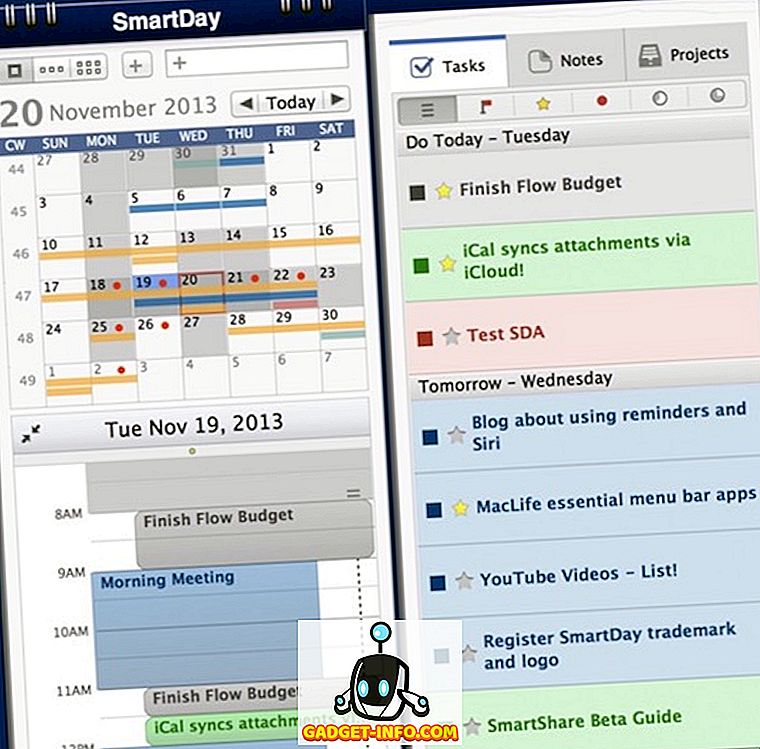
Appen får de flesta funktionerna rätt, men det finns ett antal problem här och där. Den som stör mig mest är synkronisering. Ibland har jag hittat den här appen för att vara otroligt långsam för att synkronisera mina händelser. UI, även om det är rent, är lite svårt att navigera. Också, många gånger appen bara frös på mig. Men det kan bero på att appen fortfarande inte har uppdaterats för High Sierra, som jag kör på min Mac. Om du tar lite tid att räkna ut den här appen kan du använda den som ett billigare alternativ till Informant.
Installera: ($ 9, 99)
8. Time Works
Precis som Blotter visar Time Works också dina kommande händelser direkt på skrivbordet. Det tar dock ett annat sätt att göra det. Istället för att visa hela kalendern visar appen bara de kommande händelserna . Varje händelse placeras inuti sitt eget kvadratiska hölje. Du kan färgkoda händelserna för att markera deras prioritet. Händelserna visas på en dynamisk tidslinje, där varje händelse rör sig närmare slutet som förfallodagen. Jag gillar verkligen tanken, men jag gillar inte utförandet. Om du har för många händelser börjar ditt skrivbord roligt. Appens användargränssnitt känns också ganska gammal. Men eftersom idén är ganska unik kan du kontrollera appen genom att använda sin provversion.
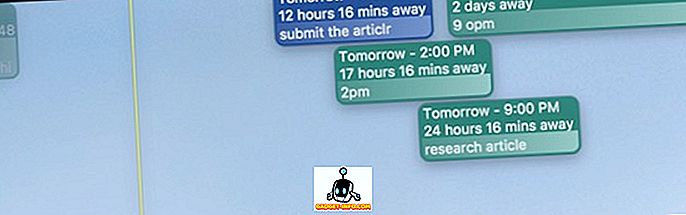
Installera: (30 dagar gratis provning, $ 9, 99)
9. Min tid
Om du letar efter ett gratis alternativ till ovanstående appar är min tid din bästa insats. Den stöder alla stora konton, inklusive Google, Outlook och Microsoft Exchange. Stöd för CalDAV och iCloud kommer snart. Den har en vacker användargränssnitt som är lätt att navigera. Men eftersom den här appen fortfarande är i utveckling (du kan använda förhandsgranskningsversionen) finns det många saknade funktioner. Det finns till exempel ingen menyradenikonen för snabb åtkomst och inget naturligt språkstöd. Jag hoppas att devs kommer att lägga till dessa funktioner när de släpper ut hela versionen. Till dess är Apples egen kalenderapp det bästa alternativet.
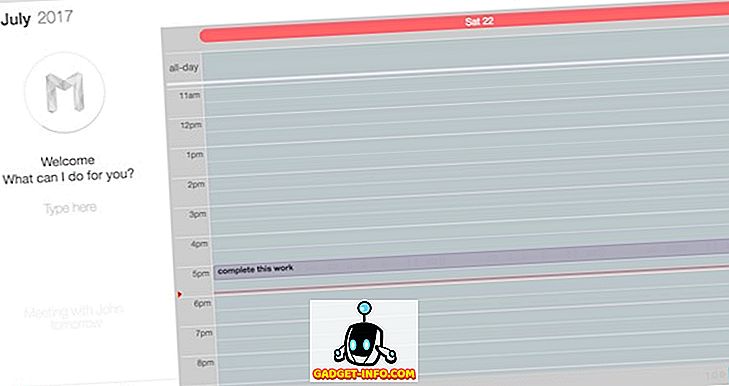
Installera: (Gratis)
10. Kin Kalender
Kom ihåg Sunrise Calendar, det brukade vara en av de bästa kalenderapparna tills den köptes av Microsoft och avbröts senare. Kinkalendern pryder sig för att vara lika bra som den. Tillsammans med alla de vanliga funktionerna kommer den också att integrera med olika tredjepartsprogram som Wunderlist och todoist . Men den här appen är fortfarande i beta och jag har fortfarande inte fått en inbjudan att kolla in appen även efter att ha registrerat det några veckor tillbaka. Jag har nämnt den här appen bara så att du borde hålla den på din radar. Om det är så bra som Sunrise, blir det värt att vänta.
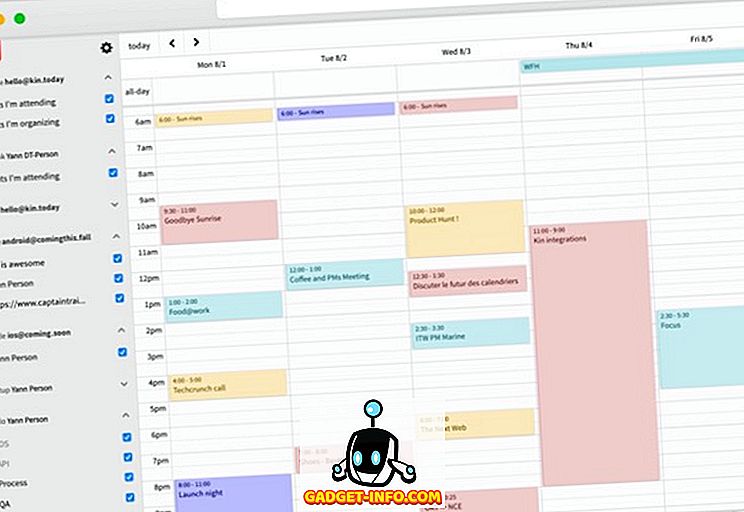
Installera: (Bjud in endast)
Använd dessa Best Calendar Apps för Mac för att få saker gjort
Om du börjar göra det mesta av din kalender ser du en drastisk förbättring av produktiviteten. Du behöver dock också en bra kalenderapp för att få ut det mesta av det här verktyget. Apples egen iCal for Mac har allvarligt brist på funktioner och därmed måste vi titta på tredje part apps. Tja, det var de bästa kalenderapparna för Mac och du kan välja vilken app som helst på listan som passar dina användarkriterier och få saker att göra. Så använder du din kalender och vilken kalenderapp ska du använda på din Mac? Berätta för dina tankar i kommentarfältet nedan.